
"AppData" klasörü, çeşitli uygulamaların (tarih, ayarlar, oturumlar, yer imleri, geçici dosyalar vb.) Kullanıcı bilgilerini içerir. Zamanla, ihtiyaç duyulamayan, ancak yalnızca bir disk alanı işgal edilmeyen çeşitli veriler tarafından tıkanır. Bu durumda, bu kataloğu temizlemek mantıklıdır. Ek olarak, işletim sistemini yeniden yüklerken, kullanıcı, çeşitli programlarda uygulanan ayarları ve verileri daha önce kaydetmek istiyorsa, bu dizinin içeriğini eski sistemden, onu kopyalayarak yeni birine aktarmanız gerekir. Ama önce nerede olduğunu bulmanız gerekir. Windows 7 işletim sistemiyle bilgisayarlarda nasıl yapılacağını öğrenelim.
"AppData" kataloğu
"AppData" adı "uygulama verileri" olarak şifresi çözülür, yani Rusça "uygulama verileri" anlamına gelir. Aslında, Windows XP'de, bu kataloğun daha sonraki sürümlerde şimdiki zamana düşürüldüğü tam bir ada sahipti. Yukarıda belirtildiği gibi, belirtilen klasör, uygulama programları, oyunlar ve diğer uygulamalarda çalışırken biriken verileri içerir. Bilgisayarda tek bir katalog olabilir, ancak birkaçı olabilir. Her biri ayrı bir özel kullanıcı hesabına karşılık gelir. AppData Kataloğunda üç alt dizin vardır:- "Yerel";
- "Loclowly";
- "Roaming".
Bu alt dizinlerin her biri, isimleri karşılık gelen uygulamaların isimleri ile aynı olan klasörlere sahiptir. İşte bu dizinler ve disk alanını serbest bırakmak için fırçalanmalıdır.
Gizli klasörlerin görünürlüğünü sağlamak
"AppData" dizininin varsayılan olarak gizlendiğini bilmelisiniz. Bu, deneyimsiz kullanıcılar yanlışlıkla yapılan veya genel olarak yer alan önemli verileri silmemesi için yapılır. Ancak bu klasörü bulmak için, gizli klasörlerin görünürlüğünü etkinleştirmeliyiz. "AppData" yöntemlerine geçmeden önce, nasıl yapılacağını öğrenin. Gizli klasörlerin ve dosyaların görünürlüğünü sağlamak için çeşitli seçenekler vardır. Kendilerini onlarla tanıştırmak isteyen kullanıcılar bunu web sitemizde ayrı bir makale kullanarak yapabilir. Hemen sadece bir seçenek olduğunu düşünüyoruz.
Ders: Windows 7'de Gizli Kataloglar Nasıl Gösterilir
- "Başlat" ı tıklayın ve "Denetim Masası" nı seçin.
- "Tasarım ve Kişiselleştirme" bölümüne gidin.
- Şimdi "Klasör Parametreleri" bloğunun adına göre tıklayın.
- Klasör parametreleri penceresi açılır. "Görünüm" bölümüne gidin.
- "Gelişmiş Ayarlar" alanında "Gizli Dosyalar ve Klasörler" bloğunu bulun. Radyo düğmesini "Gizli Dosyaları, Klasörleri ve Diskleri Göster" e koyun. "Uygula" ve "Tamam" ı tıklayın.

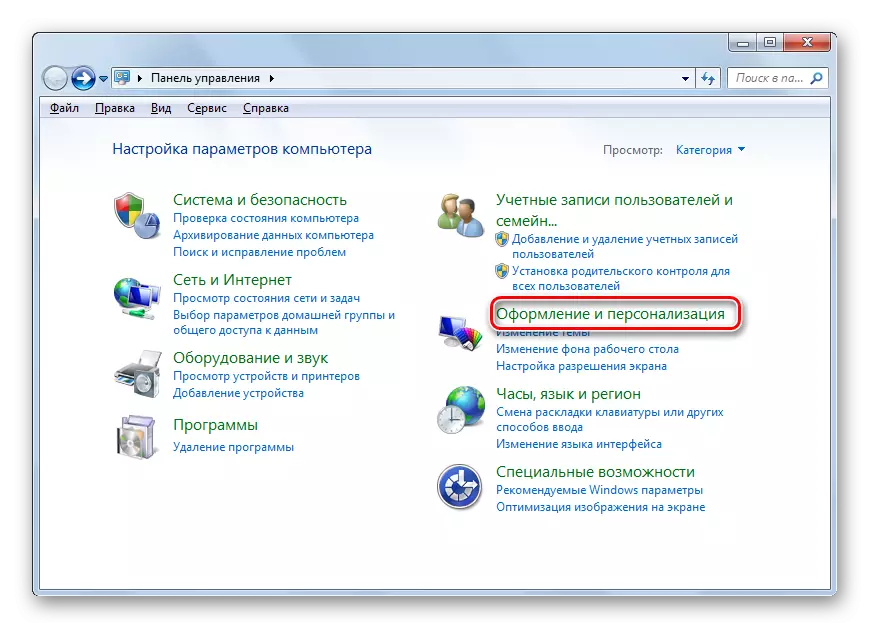
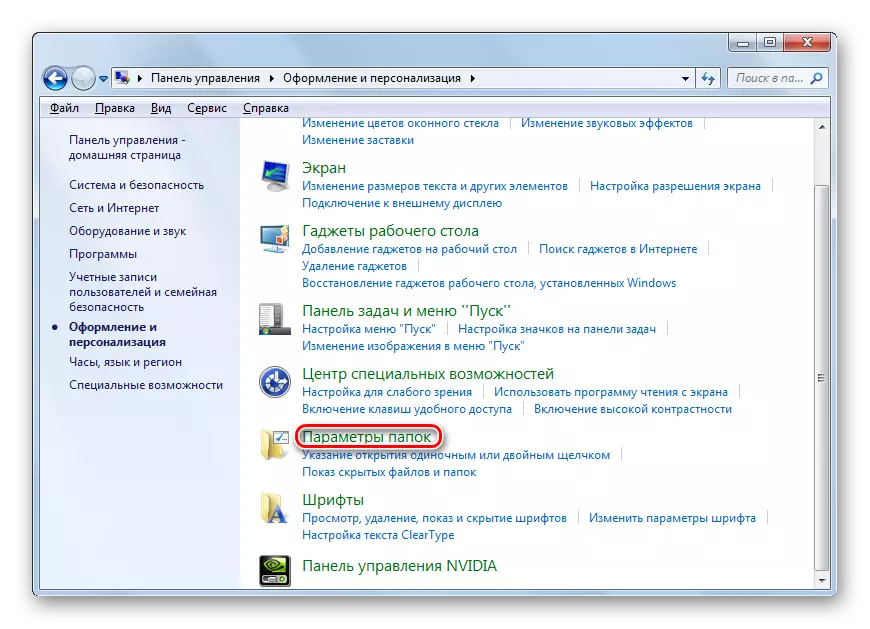
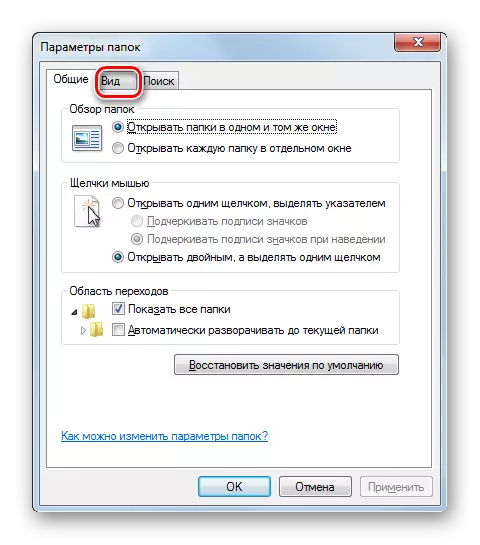

Gizli klasörlerin gösterilmesi etkin olacaktır.
Yöntem 1: Alan "Programları ve Dosyaları Bul"
Şimdi doğrudan istediğiniz dizine geçebileceğiniz yöntemlere çeviriyoruz veya nerede bulunduğunu buluruz. Geçerli kullanıcının "AppData" adına gitmek istiyorsanız, "Başlat" menüsünde bulunan "Programlar ve Dosya Bul" alanını kullanarak bunu yapabilirsiniz.
- "Başlat" düğmesini tıklayın. Altında, "Programları ve Dosyaları Bul" alanı. İfadeyi sürün:
% UYGULAMA VERİSİ%
Enter'a bas.
- Bundan sonra, "Explorer", "AppData" bir alt dizin olan "dolaşım" klasöründe açılır. Temizlenebilecek uygulamaların dizinleri var. Doğru, temizlik çok dikkatli bir şekilde yapılmalı, tam olarak neyi silebileceğinizi ve ne yapmamasını bilerek yapılmalıdır. Her türlü düşünce olmadan, yalnızca kaldırılmış programların kataloglarını silebilirsiniz. AppData dizinine girmek istiyorsanız, "Explorer" adres çubuğunda bu öğeye tıklayın.
- "AppData" klasörü açık olacaktır. Kullanıcının şu anda çalıştığı hesap için konumunun adresi, "Explorer" adresi çubuğunda görüntülenebilir.
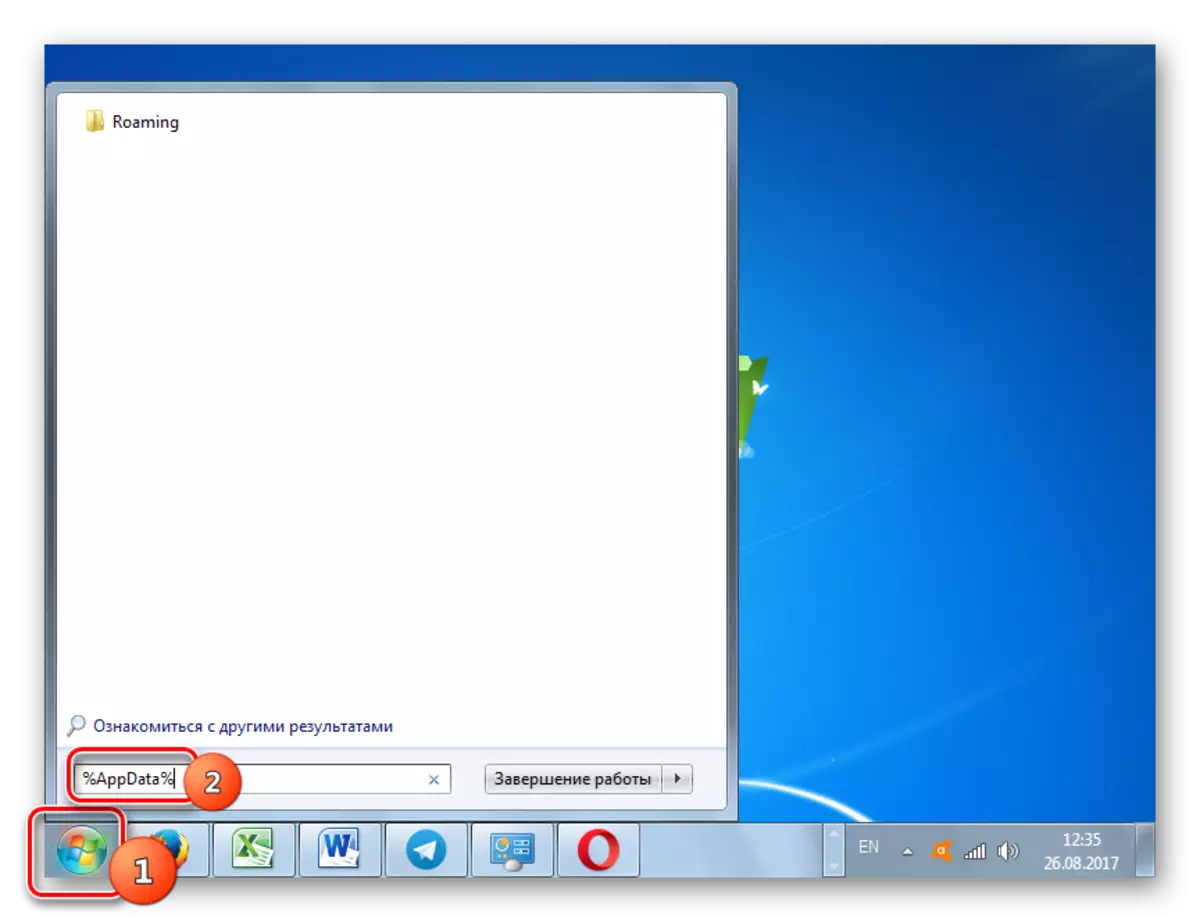


Doğrudan AppData dizinine, "Programlar ve Dosyalar Bul" alanındaki ifadenin girişi boyunca ve hemen alabilirsiniz.
- Başlat menüsündeki "Programları ve Dosyaları Bul" alanını açın ve önceki durumdan daha uzun bir ifade sürün:
% Userprofile% \ appData
Bundan sonra ENTER tuşuna basın.
- "Keşfet", geçerli kullanıcı için doğrudan "AppData" dizininin içeriğini açacaktır.
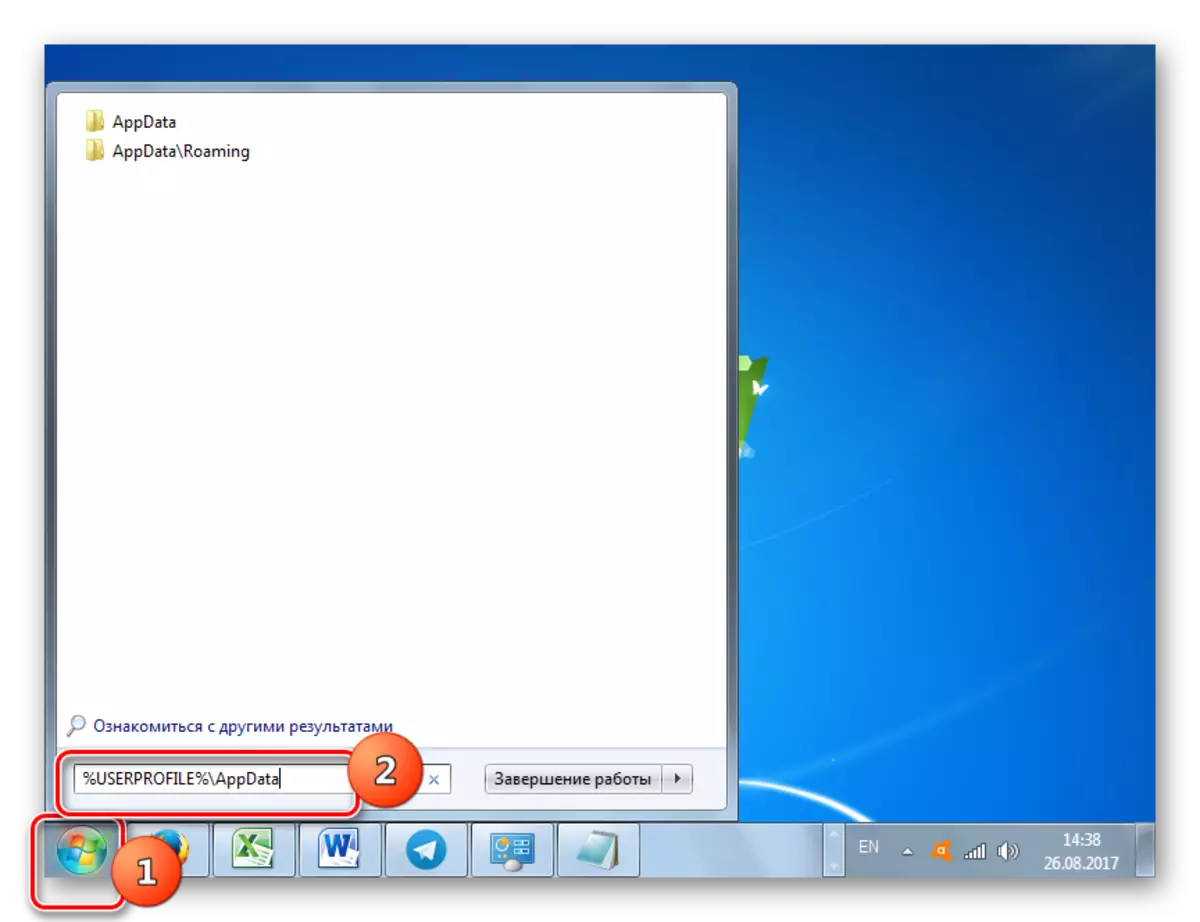

Yöntem 2: "Gerçekleştir" anlamına gelir
Bir eylem algoritması seçeneğine çok benzer bir AppData dizini açma "Çalıştır" sistemi aracını kullanarak yapılabilir. Bu yöntem, önceki gibi, kullanıcının şimdi çalıştığı hesap için bir klasör açmak için uygundur.
- İhtiyacınız olan başlangıçta Win + R tuşlarına basın. Alana girin:
% UYGULAMA VERİSİ%
"Tamam" ı tıklayın.
- "Explorer" da, "dolaşım" klasörü açılacak, burada önceki yöntemde açıklanan eylemlerin üretilmelidir.
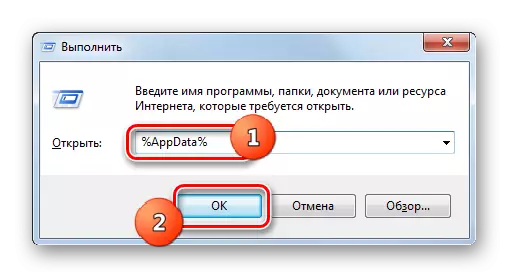

Benzer şekilde, hemen "AppData" klasörüne girebilirsiniz.
- "RUN" (WIN + R) 'ı arayın ve girin:
% Userprofile% \ appData
"Tamam" ı tıklayın.
- Hemen cari hesap dizini açılacaktır.

Yöntem 3: "Explorer" nın üzerinden geçin
Adresini nasıl öğrenebilirim ve kullanıcının çalıştığı hesap için tasarlanan "AppData" klasörüne nasıl ulaşabilirsiniz, öğrendik. Peki ya AppData dizinini başka bir profil için açmak istiyorsanız? Bunu yapmak için, doğrudan "Explorer" aracılığıyla bir geçiş yapmanız veya "Explorer" adres dizesi'nde zaten bildiğiniz yerin tam adresini girmeniz gerekir. Sorun, her bir kullanıcı, sistem ayarlarına, Windows'un yerini ve hesapların adlarına bağlı olarak, bu yolun farklı olmasıdır. Ancak, arama klasörünün bulunduğu dizindeki genel yol modeli aşağıdaki forma sahip olacaktır:
{System_Disk}: \ users \ {user_name}
- "Gezgini" ni açın. Windows'un bulunduğu bu diske gidin. Vakaların ezici çoğunluğunda, bu bir C sürücüsüdür. Geçiş, navigasyon yan araçları kullanılarak yapılabilir.
- Sonra, "Kullanıcılar" veya "Kullanıcılar" dizinini tıklayın. Windows 7'nin farklı lokalizasyonlarında, farklı bir isim olabilir.
- Çeşitli kullanıcı hesaplarını karşılayan klasörlerin bulunduğu klasörlerin bulunduğu bir dizin açılır. Hesabın adını, ziyaret etmek istediğiniz "AppData" klasörüyle dizine gidin. Ancak, şimdi sistemde olan hesaba karşılık gelmeyen dizine gitmeye karar verirseniz, yönetici haklarına sahip olmalı ve aksi takdirde işletim sisteminin izin verilmemesi gerekir.
- Seçilen hesabın dizini açılır. İçeriği arasında, yalnızca AppData kataloğunu bulmak ve ona gitmek için kalır.
- Seçilen hesabın "AppData" dizininin içeriği açılır. Bu klasörün adresi, "Explorer" adres çubuğuna tıklayarak bulmak kolaydır. Artık istediğiniz alt dizin ve daha sonra seçilen programların dizininde, kullanıcı için gerekli olan temizlik, kopyalama, hareketli ve diğer manipülasyonlar üretebilirsiniz.

Son olarak, neyin silinebileceğini ve bu dizinde imkansız olanı bilmiyorsanız, risklenmemesi daha iyidir, ancak bu göreve, CCleaner gibi bilgisayarınızı temizlemek için özel programlarla güvenmek daha iyidir. Bu prosedürü otomatik modda gerçekleştirin.




"AppData" klasörüne ulaşmak için birkaç seçenek vardır ve konumunu Windows 7'de bulundurun. Benzer bir adı olan klasörlerin sisteme yönelilen hesapların adına göre birkaç olabileceğini bilmek önemlidir. Bu nedenle, hemen hangi kataloğa gitmek istediğinizi anlamanız gerekir.
